如何在 Windows 11 中停止自動更新
已發表: 2022-02-06從發布的功能和安全補丁的角度來看,Windows 發布的更新都很重要。 然而,有時這些 Windows 更新可能會讓人覺得煩人且不需要。 那麼,您什麼時候想要停止 Windows 11 PC 上的自動更新? 等待! 重讀最後一行——Windows 11 PC 上的自動更新。 現在讀這個——
我最近購買了一台預裝了 Windows 11 的新筆記本電腦,從那以後我不時地獲得 Windows 更新。 每次更新到達時,我都必須重新啟動 PC 才能完成更新,這會擾亂我正在進行的工作流程。 如果這也讓您感到煩惱,請在下面的評論部分告訴我們。
有時(雖然不常見),Windows 更新 –
- 推出損害用戶體驗的錯誤
- 導致應用程序和驅動程序方面的兼容性問題
- 更糟糕的是,導致幾種不同的藍屏死機
那麼,我可以做些什麼來停止我的 Windows 11 PC 上的自動更新?
另請閱讀:如何刪除 Windows 更新文件以節省存儲空間
為什麼安裝更新後 Windows 需要重新啟動
當您閒置或不在 PC 上工作時,您不會介意快速重啟,而在 SSD、筆記本電腦和台式機的當今時代,您可以以閃電般的速度重啟嗎? 但是,如果您正在執行一項艱鉅的任務,那麼分開幾秒鐘也會讓您煩惱。 作為一個原因,您可能希望在您的 Windows 11 PC 上購買自動更新。 但是,曾經想過為什麼您的 Windows 需要重新啟動才能安裝更新。
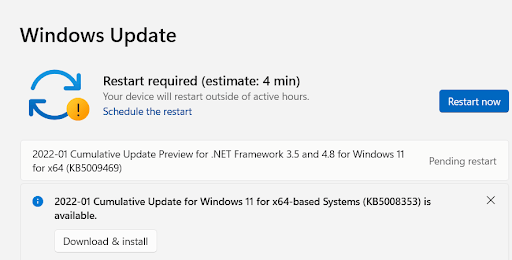
- 安裝更新時,Windows 會要求重新啟動,因為它無法修改已在使用的系統文件。 這意味著它們只能在不使用時進行更改。
- 如果軟件更新為操作系統代碼的其他部分帶來改進和安全補丁,您的 Windows 將需要關閉所有內容。 僅當您重新啟動計算機時才會這樣做。
另請閱讀:如何將 Windows 10 升級到 Windows 11
在 Windows 11 上停止或禁用自動更新的方法
– 使用設置暫停更新
為避免特定更新,您無需完全禁用 Windows 更新。 相反,要停止 Windows 11 上的自動更新,您可以暫停它們一段時間。 您最多可以暫停更新 5 週。 要禁用 Windows 11 上的更新,請按照以下步驟操作 -
- 按 Windows + I 並打開設置
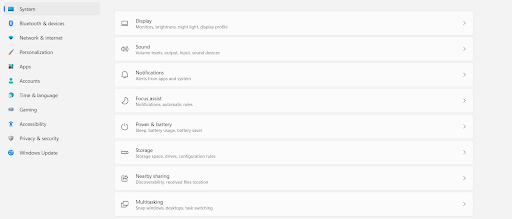
- 單擊左側窗格中的Windows 更新
- 單擊暫停更新旁邊的下拉菜單,然後選擇您希望暫停更新的持續時間
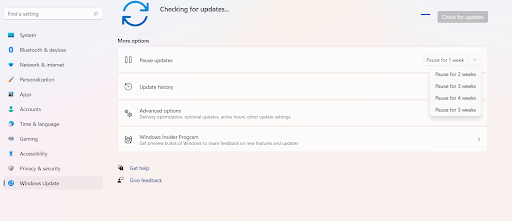
– 在註冊表編輯器的幫助下禁用 Windows 11 中的自動更新
在前往註冊表停止 Windows 中的自動更新之前,我們建議您對您的數據和註冊表進行完整備份,因為錯誤的編輯可能會導致您的操作系統無法運行。
- 按 Windows + R 組合鍵打開運行對話框
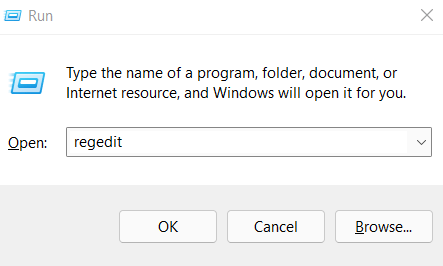
- 彈出對話框時,輸入Regedit
- 在註冊表編輯器中,導航到下面提到的路徑 -
HKEY_LOCAL_MACHINE\SOFTWARE\Policies\Microsoft\Windows
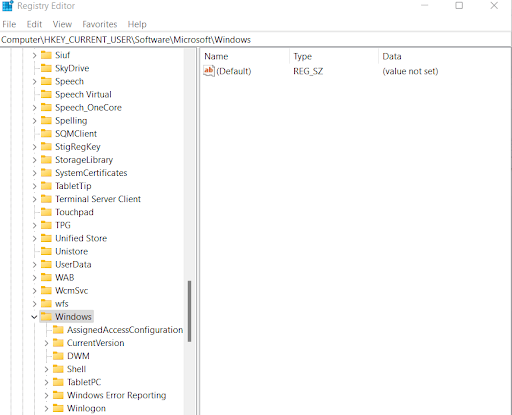
- 右鍵單擊Windows文件夾 > 單擊新建> 單擊密鑰

- 將此鍵重命名為Windows Update並按Enter鍵
- 再次右鍵單擊新創建的Windows 更新鍵 > 單擊新建> 單擊鍵
- 將其重命名為AU
- 右鍵單擊AU > 單擊新建> 單擊DWORD(32 位)值
- 將新形成的密鑰重命名為NoAutoUpdate並按Enter
- 雙擊NoAutoUpdate鍵並將值從0更改為1
- 點擊確定
- 重啟你的電腦
執行上述步驟後,將在您的 Windows 11 PC 上禁用自動更新。 不過,您始終可以轉到“設置”中的“ Windows 更新”部分並獲取更新。

如果我想撤銷更改怎麼辦?
如果您不想永久禁用 Windows 11 PC 上的更新,您可以通過刪除WindowsUpdate鍵來撤消更改(請參閱上面的步驟 4 和 5,右鍵單擊WindowsUpdate鍵並單擊Delete )。 完成後,再次重新啟動計算機。
另請閱讀:適用於 Windows 的最佳註冊表清理程序
– 使用更新服務禁用 Windows 11 中的自動更新
在 Windows 11 中停止自動更新的一種方法是禁用服務中的更新服務。 您可以隨時來到此部分並重新啟動服務。 因此,以下是您可以在 Windows 11 中停止或禁用自動更新的步驟:
- 按 Windows + R 組合鍵打開運行對話框
- 鍵入msc並按Enter
- 向下滾動直到找到Windows 更新
- 雙擊它
- 在啟動類型下拉菜單下,單擊禁用
– 使用本地組策略編輯器
借助此選項,您可以永久停止 Windows 11 中的自動更新。在這裡,我們將討論兩種方法來做到這一點 -
(i) 如何完全禁用自動更新
- 打開運行對話框
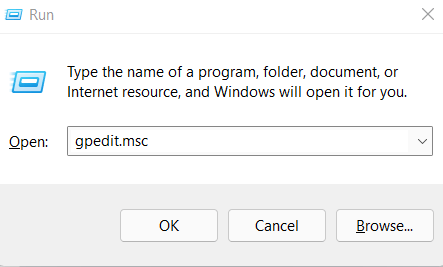
- 鍵入msc並按Enter
- 導航到下面提到的路徑 -
計算機配置 > 管理模板 > Windows 組件 > Windows 更新 > 管理最終用戶體驗
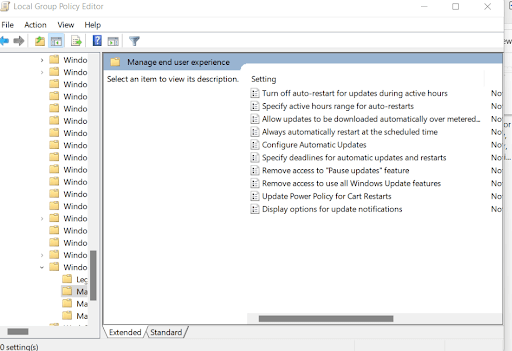
- 從右側,雙擊配置自動更新
- 當配置自動更新窗口出現時,單擊禁用單選按鈕
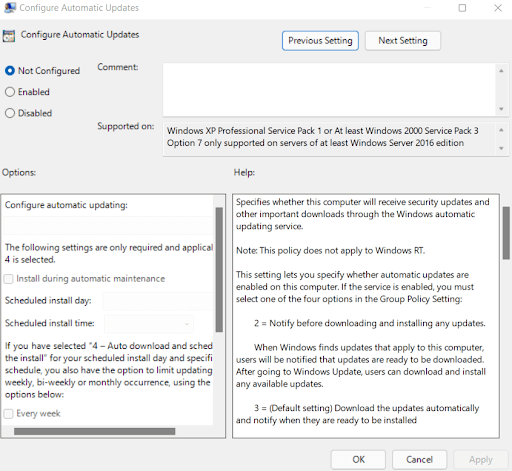
- 單擊應用,然後單擊確定
想要扭轉變化? 不要單擊已禁用單選按鈕,而是再次按已啟用單選按鈕。
(ii) 更改設置
按照上面的步驟 1 到 4。 現在,在選項下單擊2 — 通知下載和自動安裝。 現在,您將能夠看到“安裝”按鈕,而不是自動下載。 您可以單擊此按鈕並手動下載 Windows 11 更新和補丁。
包起來
最後但並非最不重要的一點是,您不必立即放棄重新啟動。 取而代之的是,您始終可以安排重新啟動。 通過這樣做,重新啟動將在您選擇的時間和日期發生。
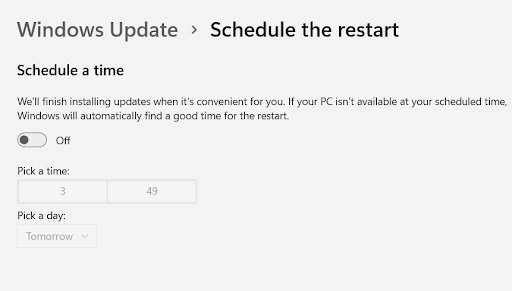
如果您發現這些在 Windows 11 上停止自動更新的方法有幫助,請給我們點個贊? 此外,與其他 Windows 用戶共享它,更多此類內容請繼續閱讀 Tweak Library。
